
안녕하세요~ 너무너무 오랜만에 글을 쓰게 됐습니다.개인적으로 장애처리한 것들을 올리려고 했는데~ㅋㅋ마음처럼 쉽게 손이 써지지않더라구요.. ㅋㅋ 오랜만에 글을 써보려합니다.잊어먹지 않기 위함이기두하구요~ㅎㅎ 증상 증상은 제목과 같이 팀즈 창이 움직이지 않는 현상입니다. 위쪽 검색창 있는 라인을 잡고 바탕화면에서 움직이면,다른 위치로 이동이 될수있게 되야되는데 움직이지 않는 현상입니다. 해결 방법 여러 해결 방법이 있겠지만,저는 파워쉘 명령어로 해결 했습니다. 먼저 관리자 모드로 파워쉘을 열어주세요~! 명령어를 넣어주는 창에서 아래 명령어를 복사 붙여넣기로 넣어주세요~ winget upgrade Microsoft.EdgeWebView2Runtime 붙여넣고 엔터하면,촤라락~작업이 된 다음, Ye..
안녕하세요~ 오늘은 2022년 새해부터 Exchange 오류로 On-Premises 수신 발신 안 된 현상에 관한 포스팅 입니다! 관련 된 기능을 끄고 확인했을 때 이상없이 되는 걸 확인 했습니다! 기사 첨부합니다! Y2K22 BUG https://www.onmsft.com/news/microsoft-working-to-fix-microsoft-exchange-bug Microsoft Working To Fix Exchange Y2K22 Bug A date check failure is causing Microsoft Exchange email messages to be stuck in transport queues, and Microsoft confirmed it's working on a fix. w..
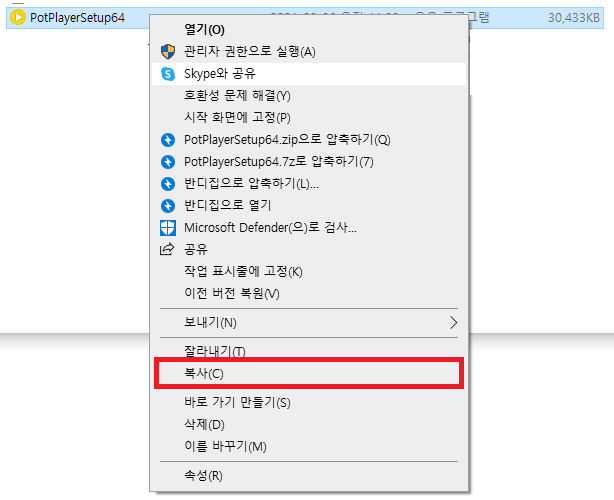
안녕하세요~ Modern City 입니다~ 최근 노트북에 Windows11 설치 후 "nsis 에러"로 프로그램을 설치 할 수 없었습니다. 관련하여 해결방법 공유드립니다. 많은 해결 방법 중 하나입니다! 1. 설치할 프로그램을 복사한다. 2. C:\ 아래에 붙여넣기한다. 3. 설치파일을 오른쪽버튼클릭 -> "관리자 권한으로 실행" 한다. 4. 프로그램 설치 진행. - 이후 프로그램들은 그냥 실행시켜도 실행 잘됩니다. nsis 에러! 어렵지않아요~! 이렇게 한번 따라하시고 나면 이상 없이 설치 프로그램들 실행잘됩니다~!! 이상으로 nsis 에러 관련 해결방법을 알아보았습니다~ 여러가지 해결방법 중에 제가 해본 해결방법을 안내드렸습니다~ 이렇게 해도 안되는 경우 댓글주시면 제가 한번 알아보겠습니다! 감사합니다!

안녕하세요~ 오늘은 컴퓨터가 느릴 때 확인할 사항과 조치법(기본)에 대해 포스팅하겠습니다~ 가끔 컴퓨터가 오래 켜져 있어서 느려지거나 오류가 생길 경우 재부팅을 하는데요~ 재부팅을 하더라도 오류 현상이 발생하거나 느린 경우가 있습니다! 그럴 경우 확인해야 할 사항이 있습니다! 바로 CPU 작동시간 입니다. 확인방법은 간단합니다! 1. "ctrl + Shift" 를 누른 상태에서 "esc" 키를 눌러줍니다~! (작업 관리자 띄우기) 2. 자세히를 눌러 더 넓게 봅니다! 3. 위쪽 탭 중에 성능 탭 클릭! 4. CPU의 작동시간을 확인합니다! 이런... 저도 11일하고 22시간 CPU가 작동한 걸로 나오네요..!! 확인되셨으면 이제 작동시간 초기화를 위한 재부팅을 해줍니다! 방법은 아래와 같습니다! 윈도우키..

안녕하세요~ 다운 받은 실행 파일중에 실행이 안되는 파일이 간혹 있습니다. 관련하여 차단된 실행파일 차단 해제에 대해 알아보도록하겠습니다~~ 먼저 실행 안되는 실행파일에 오른쪽 마우스 클릭하여 속성창을 실행시킵니다~ 위 그림과 같이 보안탭에 차단 해제를 체크하고 적용을 누릅니다~~ 해제가 되면 보안탭이 사라집니다. 이후 더블클릭하시면 실행 가능합니다~~!

안녕하세요~ 오늘은 도스로 원본 데이터가 있는 드라이브에서 다른 드라이브로 복사하는 명령어에 대해 알아보겠습니다~~ 명령어는 robocopy 입니다~~ Robust File Copy 의 줄임말로 robocopy라고 씁니다~ 먼저 검색에서 CMD를 검색하여 관리자 권한으로 실행시킵니다. 명령 프롬프트창에서 "robocopy /?" 를 입력시 robocopy에 사용되는 옵션들이 많이 나옵니다. 참고하여 사용하시면 되는데... 복잡합니다... 사용하는 거만 사용해서 저도 참고해야되는 부분들이기도 하구요.. 저는 아래 명령으로 많이 사용합니다. robocopy '원본드라이브명':\ '타겟드라이브명':\ /e /copyall /xf pagefile.sys /xd $RECYCLE.BIN "System Volume ..
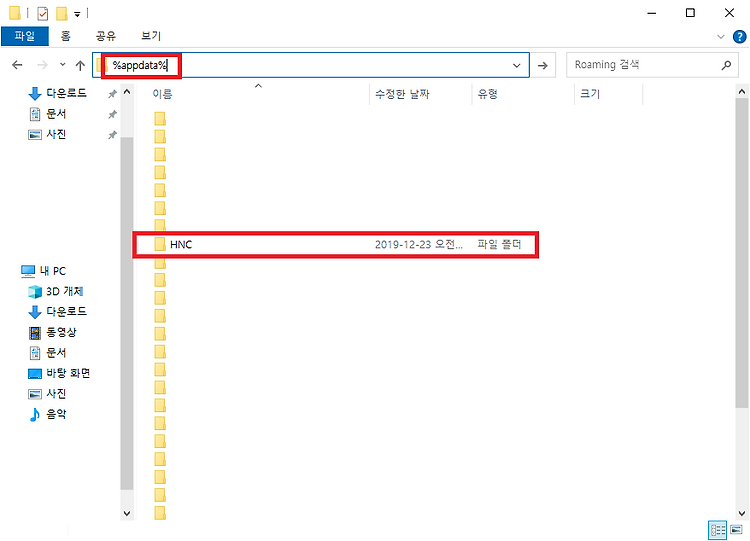
안녕하세요~ 최근 windows10에서 한글 2018 실행 안 되는 현상을 발견하여 간단한 해결방법을 알려드립니다. (먼저 아시는 분들도 많겠지만...) 1. 먼저 탐색기를 실행시킵니다. 2. 파일 위치란에 %appdata% 를 입력 후 위치를 이동하면 폴더들이 보입니다. 3. 폴더들 중에 HNC 폴더를 "Shift + Del"을 눌러 삭제해줍니다. 4. 한글 2018을 다시 실행시키면 정상 작동합니다. 이상 한글 실행 안 될 때 해결방법에 대해 정리하였습니다. 다른 공유 하실 방법이 있다면 댓글 주세요~~ 언제든 환영합니다~~!

안녕하세요~ 오늘은 windows10 작업표시줄에서 오피스, 한글 등등 작업표시줄 항목에서 아이콘이 정상적으로 표시되지않는 현상의 해결방법에 대해 글을 적어 보려합니다. 오류 현상 예를 들어 작업표시줄에서 엑셀이면 아래의 엑셀 아이콘이 정상표시 되지않는 현상입니다. 해결 방법 : 1 . "윈도우키 + R"을 눌러 실행창을 띄웁니다. 2. "cmd" 를 입력하여 "명령 프로토콜" 창을 실행시킵니다. 3. 아래의 명령어를 차례대로 입력합니다. ( 전체를 복사 붙여넣어도 됩니다.) cd %userprofile% cd appdata cd local attrib -h iconcache.db del iconcache.db taskkill /im explorer.exe /f explorer.exe 4. 실행 후 재부팅
Comment